










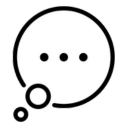
Page Assist
Page Assist是一款浏览器插件,可为您的本地 AI 模型提供侧边栏和 Web UI。它允许您从任何网页与您的模型进行交互。下载完后,拖动文件到浏览器扩展管理页面安装即可。
扩展插件 手机查看
本地部署deepseek r-1到电脑上后,我们会发现一个问题:和模型的对话只能在黑漆漆的命令行进行,模型回答的内容原本在网页上显示的样式加载不出,也同样影响观感和体验感,那么如何获得如在线服务的网页对话那样的UI界面呢?我们可以借助插件PageAssist来实现。
PageAssis是一款类似AnythingLLM的AI WebUI插件,因为Page Assist(以下简称PA)基于Web,非常适合需要在多个网页间来回切换的用户,并且非常轻量化。
下载安装Page Assist插件
1.如果你可以访问Chrome应用商店,可以直接进入Chrome自带的插件商店,搜索Page Assist,点击右边的【添加到Chrome】即可。否则请从本站点击立即下载,下载Page Assist插件文件。
2.进入浏览器的扩展管理页面。如果浏览器工具栏还没显示插件入口的,点击浏览器右上省略号,点开扩展,然后在显示插件窗口点省略号,选择显示在工具栏。之后就可以点击图中的插件图标,然后点管理扩展,勾选启用开发人员模式,这样你的浏览器就支持直接从.crx文件安装插件。找到你刚才下载PageAssist插件的下载文件夹,拖拽文件到该页面就会提示你安装插件。安装完成后勾选右侧的PageAssist的开关,这样就可以在浏览器顶部点击打开。
3.:在终端运行ollama serve,启动Ollama。接着打开PageAssist插件,进去插件就会自动检查本地部署的模型,若安装有则显示在选择一个模型选择框那里,点击即选择与该模型交互。然后你就可以在该对话页面对话deepseek-r1啦!
支持OCR提取文字,并不能上传文本文件,联网搜索还不可用
配置Page Assist插件
- 语言:打开Page Assist后默认为英文,点击右上角的小齿轮⚙️,进入【一般设置】,点击【language】并选择中文即可。
- RAG设置:什么是RAG?可以理解为通过RAG把我说的话或者资料,转化成AI可以听懂的“语言”。例如我这里使用的Ollama上下载的nomic-embed-text。
- 管理模型:在这里可以看到我们通过Ollama配置的所有AI模型,也可以管理模型,执行删除、添加等操作。
- 管理知识:重点来了,我们怎么把资料喂给DeepSeek呢?点开【管理知识】,然后点击【添加新知识】就可以了,支持常见的pdf、csv、txt和md格式。当然,在添加完知识以后,AI需要运算分析这些数据,所以当分析完成以后,会提示已完成。
最后,点击Page Assist左上角的【新聊天】,AI选择deepseek-r1。在左下角有是否联网的开关,打开的话可以让AI基于互联网内容作答。如果你只想打造基于本地数据的知识归纳总结,就不用打开联网功能了,让AI纯本地运行。